Вариант 1: YouTube
Самым популярным у Ютуб-стримеров сервисом для принятия донатов является DonationAlerts, который в OBS Studio добавляется просто — по ссылке, как и чат. Видеохостинг также поддерживает Суперчат: выделение цветом сообщений, отправленных платно, и их фиксирование на экране. Эту возможность можно активировать, если на канале включена монетизация. Идентичным образом включаются и Суперстикеры, которые тоже приносят деньги стримеру.
Подробнее: Настраиваем донат на YouTube
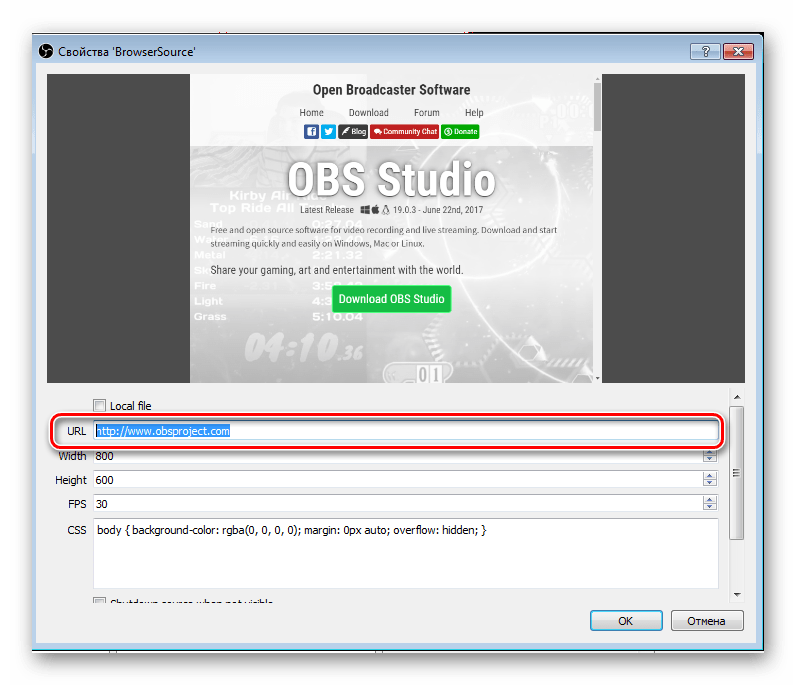
Вариант 2: Twitch
При стриминге на Twitch можно тоже использовать Donation Alerts. На этой платформе для ведения трансляций нет такого способа монетизации, как платные сообщения, поэтому для получения пожертвований следует использовать данный сервис или его аналоги по типу donate.stream, DonatePay. Добавление их виджетов производится таким же образом, как у Donation Alerts.
Подробнее: Добавление последних донатов на Twitch

 Наша группа в TelegramПолезные советы и помощь
Наша группа в TelegramПолезные советы и помощь
 lumpics.ru
lumpics.ru
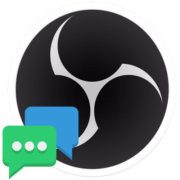


Я добавил вебку, но как сделать так, чтобы меня видно было? А не просто экран с аватаркой obs
Здравствуйте, Rob. Чтобы в OBS отображалось изображение с веб-камеры, а не только аватарка или экран, выполните несколько шагов.
Сначала откройте OBS и в нижней части окна найдите раздел «Источники». Нажмите на значок «+» и выберите «Устройство захвата видео». В открывшемся окне создайте новый источник или выберите уже существующий, если вебка была добавлена раньше.
Затем в настройках выберите свою веб-камеру из выпадающего списка устройств. После этого нажмите «ОК», и изображение с камеры должно появиться на экране. Если его не видно, проверьте, не перекрывает ли другой источник (например, аватарка или экран). При необходимости перетащите вебку выше в списке источников или настройте размер и расположение.
Также проверьте, не отключена ли камера в настройках конфиденциальности Windows или в драйверах. Если изображение так и не появляется, перезапустите OBS или подключите камеру к другому порту.